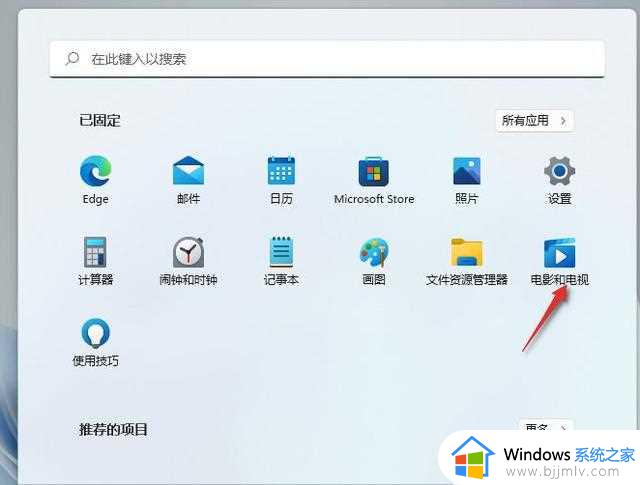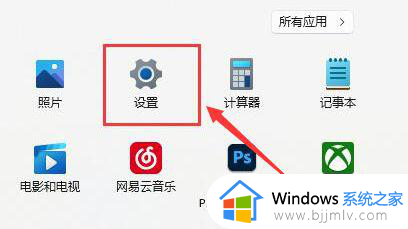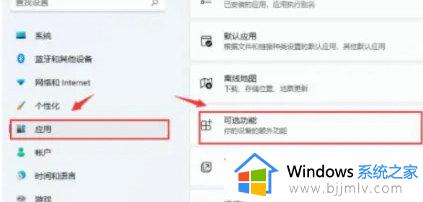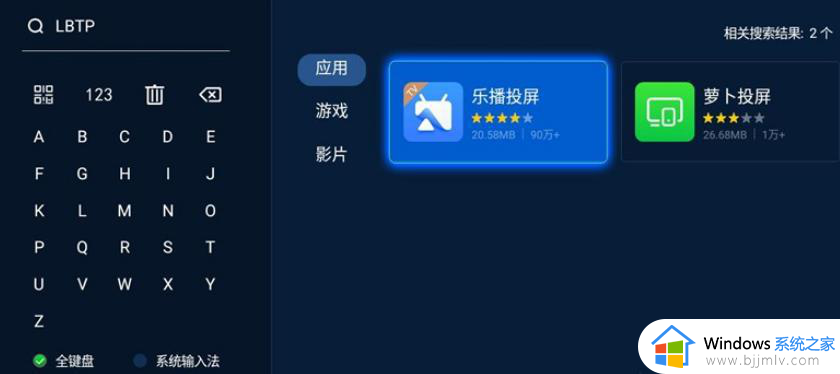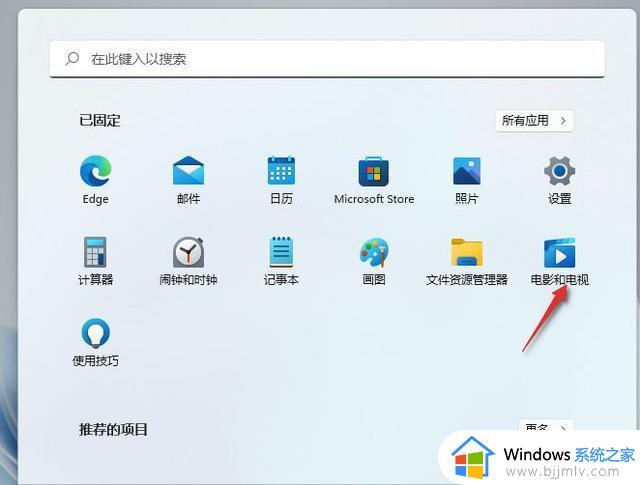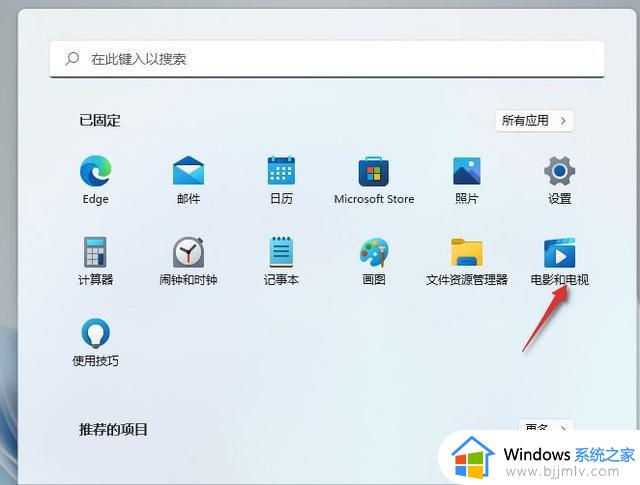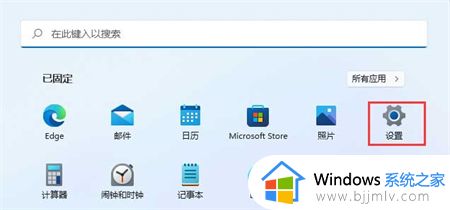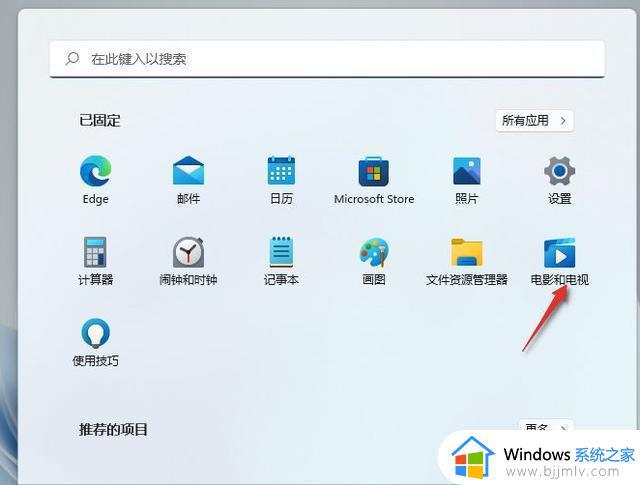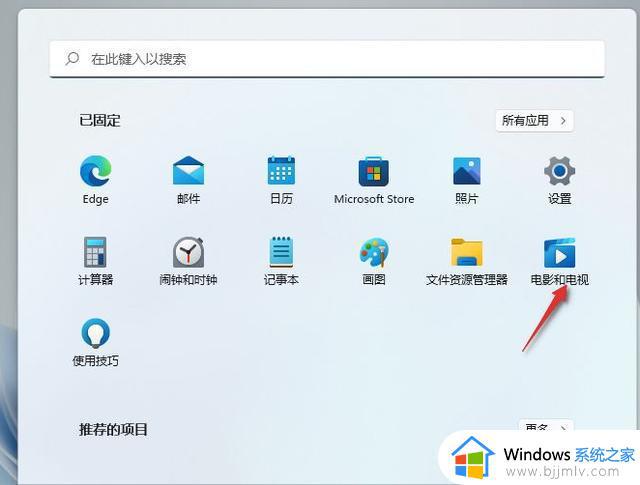win11怎么投屏电视 win11的投屏功能在哪打开
更新时间:2024-02-11 15:00:20作者:jkai
众所周知,投屏功能是一项实用的功能,它可以让小伙伴们将手机或平板电脑上的内容无线投射到win11操作系统上,实现大屏幕观看和操作。投屏功能可以提供更大的视觉体验,同时方便小伙伴们进行演示和分享,那么win11怎么投屏电视呢?下面小编就教大家win11的投屏功能在哪打开,快来一起看看吧。
具体方法
方法一:
1、我们点击“windows”键。
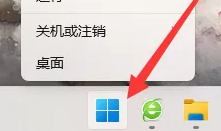
2、然后打开“电影和电视”。
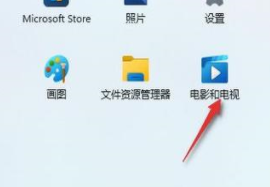
3、接着我们点击播放的电影右下角的三个点。
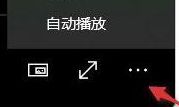
4、点击“投射到设备中”。

5、电视和电脑处于同一局域网下就可以进行连接了。
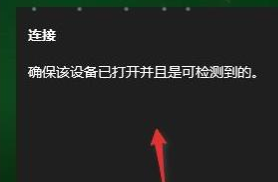
方法二:
1、我们可以点击“win”+“k”打开无线投放,也可以直接在任务栏进行添加。
2、然后点击右下角的小铅笔。
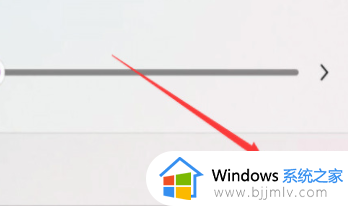
3、选择投放。
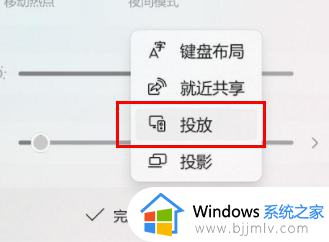
4、最后就添加完成了。
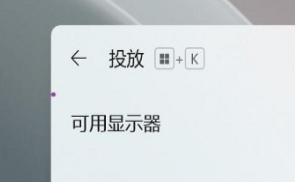
以上全部内容就是小编带给大家的win11的投屏功能打开方法详细内容分享啦,小伙伴们如果你们也不清楚的话,就快点跟着小编一起来看看吧。